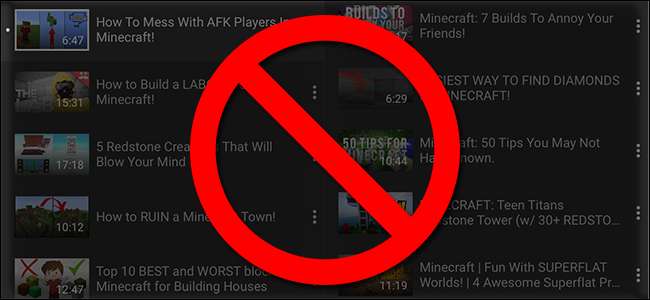
Wanneer u uw Chromecast voor YouTube-video's gebruikt, is er een vervelende functie waarbij voorgestelde video's continu in de wachtrij staan, of u dat nu wilt of niet. Hier is het om die functie uit te schakelen.
Wat is er aan de hand?
VERWANT: Hoe u kunt voorkomen dat YouTube automatisch video's afspeelt op iOS, Android en internet
YouTube speelt graag automatisch voorgestelde video's af nadat je huidige video is afgelopen. Dit is vrij eenvoudig uit te schakelen op de desktop- en mobiele apps , maar de instelling is wat meer verborgen als het gaat om de Chromecast. Ja, het is een heel andere schakelaar, en als je hem niet uitschakelt, zal je Chromecast continu video's in de wachtrij zetten voor de komende vier uur tenzij je het onderbreekt. Voor sommigen is dat alleen maar vervelend; voor mensen met een beperkte bandbreedte is het in potentie erg duur, vooral als je niet beseft dat het nog steeds speelt nadat je de tv hebt uitgeschakeld.
Laten we nu een einde maken aan die onzin.
Autoplay uitschakelen op de Chromecast
In een perfecte wereld zou het uitschakelen van autoplay in uw mobiele app het ook uitschakelen voor de Chromecast. Maar dat is het niet, en er is niet eens een voor de hand liggende schakelaar ervoor in de instellingen. De enige manier om het uit te schakelen, is door precies op het juiste moment op de juiste plek te zoeken.
Start eerst de YouTube-applicatie terwijl je verbonden bent met hetzelfde wifi-netwerk als je Chromecast. Ten tweede: tik op het Chromecast-pictogram in de navigatiebalk van de app.
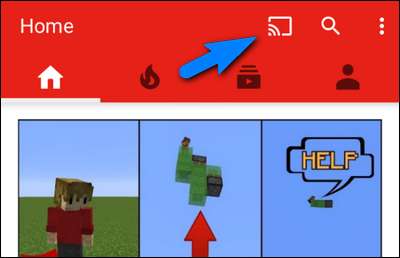
Selecteer een van uw Chromecasts. Welke maakt niet uit, want de instelling is app-gebaseerd en niet specifiek voor de individuele Chromecast-eenheid.
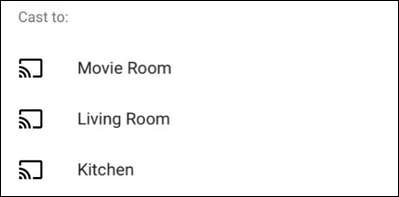
Nadat u uw keuze heeft gemaakt, ziet u onder aan het scherm een kleine opmerking dat u bent verbonden met de Chromecast, maar dat er geen video's in de wachtrij staan.

Noteer die locatie op het scherm, maar raak nog niet te enthousiast. Tik op een YouTube-video op het hoofdscherm en selecteer vervolgens "Wachtrij" om deze toe te voegen aan uw wachtrij met gecastte YouTube-video's. U moet zet een video in de wachtrij om dit te laten werken, maar u hoeft er maar één in de wachtrij te plaatsen.
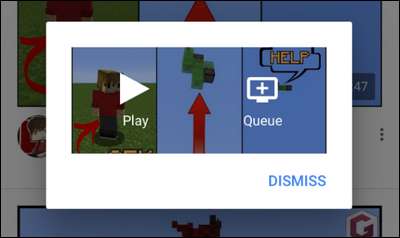
Onderaan het scherm zie je nog een pop-upmelding dat de video aan je wachtrij is toegevoegd. Tik erop.

Hier, op een plek die je niet eens zou opmerken, tenzij je actief items in de wachtrij zette, is de schakelaar voor automatisch afspelen voor de Chromecast-stream. Schakel "Autoplay" uit.
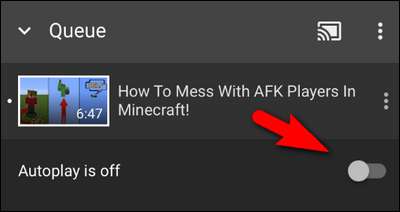
Nadat u Autoplay heeft uitgeschakeld, herhaalt u het proces op alle apparaten in uw huishouden die YouTube-video's naar uw Chromecast casten. Zoals we hierboven vermeldden, wordt de instelling niet gemarkeerd op de Chromecast zelf, maar is deze specifiek voor elke telefoon en tablet. Maar zodra je het uitschakelt in de YouTube-app, wordt de autoplay-functie uitgeschakeld voor alle Chromecasts waarmee je verbinding maakt, dus dat is tenminste leuk.
Met dat ongemak uit de weg, hoef je je geen zorgen meer te maken dat je Chromecast doelloos door uren en uren aan voorgestelde video's slingert lang nadat je de kamer hebt verlaten.







